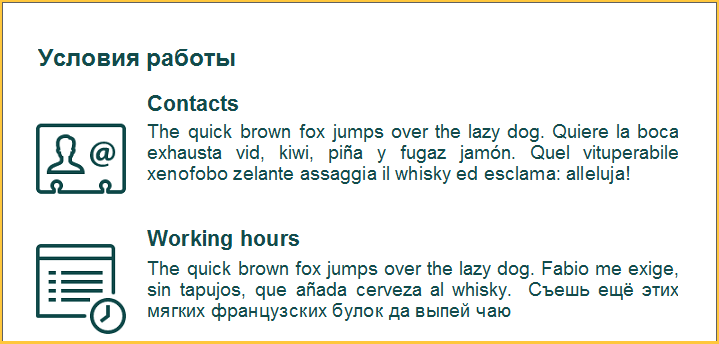В этой статье описываются настройки шаблона страницы условий - скидки, карта проезда и т.д. и т.д.
Настройка шаблона страницы условий каталога находится на вкладке "Условия". Чтобы вкладка была активной, нужно установить галочку на пункте "Показывать страницу условий" вкладки "общие" Менеджера Отчетов.
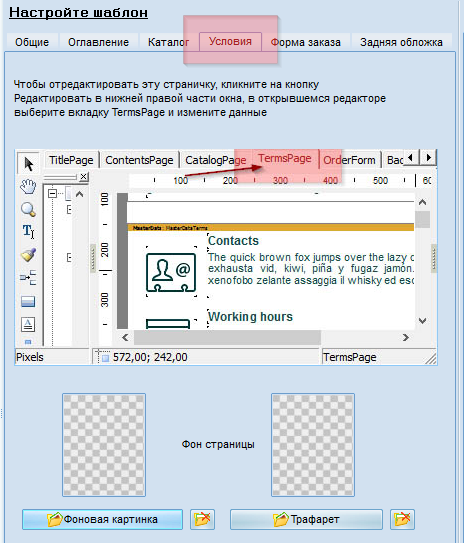
Эта страница выводится сразу после формирования основного каталога товаров, перед формой заказа и задней обложкой (если они определены)
Страничка условий может содержать любую произвольную информацию о вашей компании, которая уместна в каталоге:
Контакты
Время работы
Условия поставки
Информацию об оплате и скидках
Карта проезда и прочее и прочее
Чтобы открыть для редактирования эту страницу шаблона каталога, кликните на кнопку “Редактировать”, далее на вкладку “TermPage” и отредактируйте страницу.
Закройте редактор с сохранением результата.
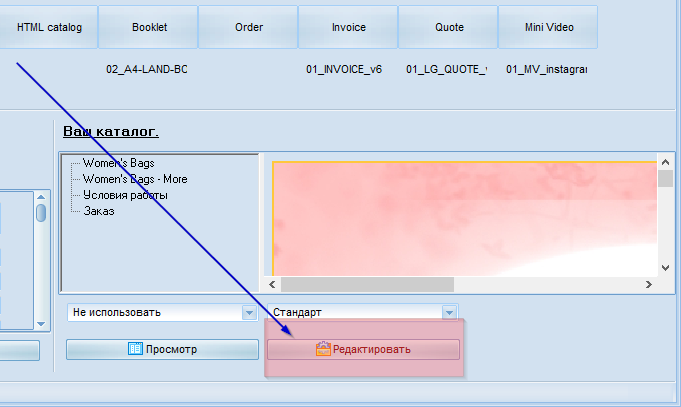
Также на вкладке “Условия” вы можете выбрать фоновую картинку и трафарет для этой страницы.
Пример страницы с фоном.
Загрузите образец PDF-каталога со страницей условий
Образец страницы, кликните для увеличения